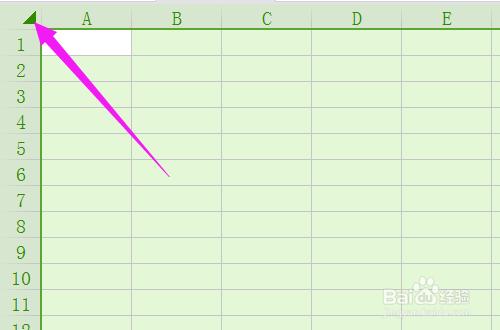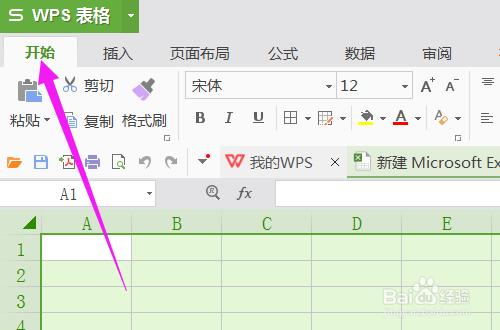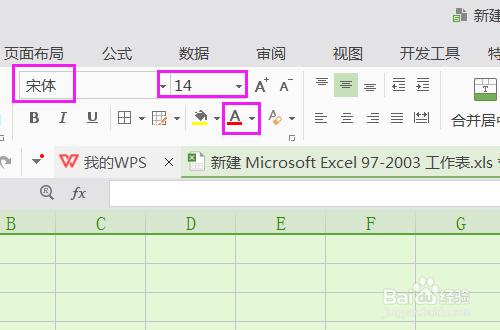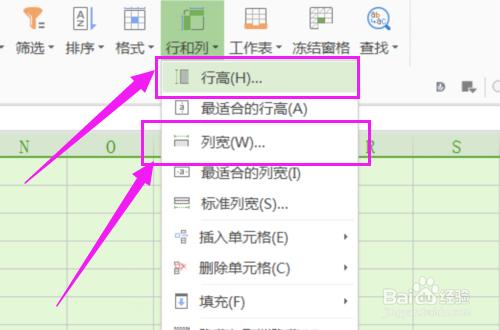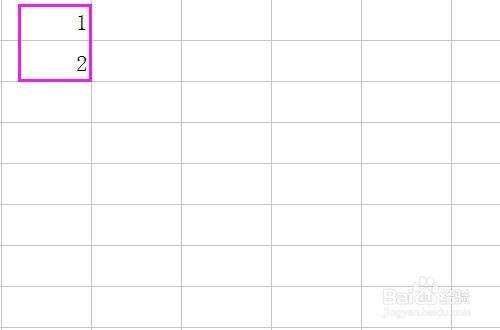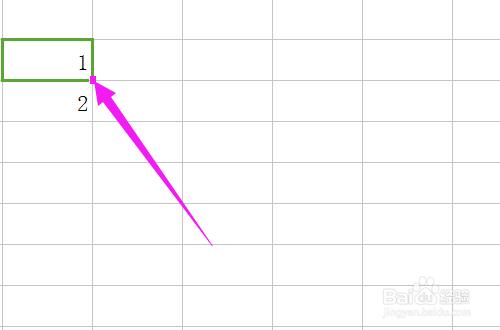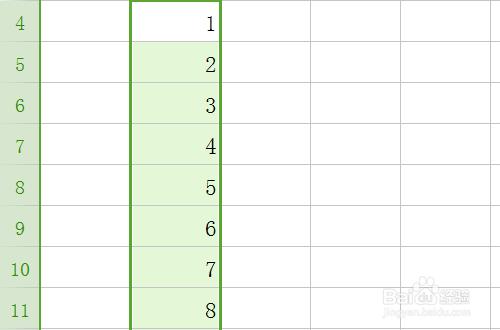表格是我們必備的一些辦公軟體,那麼今天我就用WPS給大家演示一下,如何修改表格字型 大小 顏色 行高 列寬 排序 居中
工具/原料
WPS表格演示
方法/步驟
第一步 新建一個表格開啟,點選箭頭所指的地方,全部選中表格
第二步 點選開始
第三步選擇字型 字號 顏色
第四步 找到行和列 選擇合適自己的行高和列寬
第五步 設定排序 首先在表格 需要排序的格子裡面輸入數字1和2
第六步 滑鼠移動到箭頭所指的地方 ,發現箭頭變為黑色小十字加號後,滑鼠左鍵按住不鬆開,一直往下拉就會自動排序了
第七步 如圖所示往下拉多少排序有多少
注意事項
如果覺得不錯的話您別忘了給個贊哦。